Solucionar problemas do gateway do Power BI (modo pessoal)
Nota
Dividimos os documentos do gateway de dados local em conteúdo específico do Power BI e conteúdo geral que se aplica a todos os serviços suportados pelo gateway. Você está atualmente no conteúdo do Power BI. Para fornecer comentários sobre este artigo ou sobre a experiência geral de documentos do gateway, role até a parte inferior do artigo.
As seções a seguir passam por alguns problemas comuns que você pode encontrar ao usar o gateway de dados local do Power BI (modo pessoal).
Atualizar para a versão mais recente
A versão atual do gateway para uso pessoal é o gateway de dados local (modo pessoal). Para usar essa versão, atualize a instalação.
Muitos problemas podem surgir quando a versão do gateway está desatualizada. É uma boa prática geral certificar-se de que você está na versão mais recente. Se a data da última atualização do gateway for um mês ou mais, considere instalar a versão mais recente do gateway. Em seguida, tente reproduzir o problema.
Instalação
O gateway (modo pessoal) opera em versões de 64 bits: se o computador for uma versão de 32 bits, não será possível instalar o gateway (modo pessoal). O seu sistema operativo tem de ser uma versão de 64 bits. Instale uma versão de 64 bits do Windows ou instale o gateway (modo pessoal) em um computador de 64 bits.
Tempo limite de operação: esta mensagem é comum se o computador, máquina física ou virtual, no qual você está instalando o gateway (modo pessoal) tiver um processador de núcleo único. Feche todos os aplicativos, desative todos os processos não essenciais e tente instalar novamente.
O gateway de gerenciamento de dados ou o conector do Analysis Services não pode ser instalado no mesmo computador que o gateway (modo pessoal): se você já tiver um conector do Analysis Services ou um gateway de gerenciamento de dados instalado, primeiro desinstale o conector ou o gateway. Em seguida, tente instalar o gateway (modo pessoal).
Nota
Se você encontrar um problema durante a instalação, os logs de instalação podem fornecer informações para ajudá-lo a resolver o problema. Para obter mais informações, consulte Logs de instalação.
Configuração de proxy: você pode ver problemas com a configuração do gateway (modo pessoal) se seu ambiente precisar do uso de um proxy. Para saber mais sobre como configurar informações de proxy, consulte Definir configurações de proxy para o gateway de dados local.
Atualizar agendar
Erro: A credencial armazenada na nuvem está ausente.
Você pode obter esse erro nas configurações de um conjunto de dados se tiver uma atualização agendada e, em seguida, desinstalar e reinstalar o gateway (modo pessoal). Quando você desinstala um gateway (modo pessoal), as credenciais da fonte de dados de um conjunto de dados que foi configurado para atualização são removidas do serviço do Power BI.
Solução: No serviço do Power BI, vá para as configurações de atualização de um conjunto de dados. Em Gerenciar Fontes de Dados, para qualquer fonte de dados com um erro, selecione Editar credenciais. Em seguida, entre na fonte de dados novamente.
Erro: As credenciais fornecidas para o conjunto de dados são inválidas. Atualize as credenciais por meio de uma atualização ou na caixa de diálogo Configurações da fonte de dados para continuar.
Solução: Se você receber uma mensagem de credenciais, isso pode significar:
Os nomes de utilizador e palavras-passe que utilizou para iniciar sessão em origens de dados não estão atualizados. No serviço do Power BI, vá para atualizar as configurações do conjunto de dados. Em Gerenciar Fontes de Dados, selecione Editar credenciais para atualizar as credenciais da fonte de dados.
Os mashups entre uma fonte de nuvem e uma fonte local, em uma única consulta, não serão atualizados no gateway (modo pessoal) se uma das fontes estiver usando OAuth para autenticação. Um exemplo desse problema é um mashup entre o CRM Online e uma instância local do SQL Server. O mashup falha porque o CRM Online requer OAuth.
Este erro é um problema conhecido e está a ser analisado. Para contornar o problema, tenha uma consulta separada para a fonte de nuvem e a fonte local. Em seguida, use uma consulta de mesclagem ou acréscimo para combiná-los.
Erro: Fonte de dados não suportada.
Solução: Se você receber uma mensagem de fonte de dados sem suporte nas configurações de Agendar Atualização , isso pode significar:
- Atualmente, não há suporte para atualização da fonte de dados no serviço do Power BI.
- A pasta de trabalho do Excel não contém um modelo de dados, apenas dados da planilha. Atualmente, o serviço do Power BI só oferece suporte à atualização se a pasta de trabalho do Excel carregada contiver um modelo de dados. Quando importar dados utilizando o Power Query no Excel, escolha a opção Carregar para carregar dados num modelo de dados. Essa opção garante que os dados sejam importados para um modelo de dados.
Erro: [Não é possível combinar dados] <parte de consulta/<...>>/<...> está a aceder a fontes de dados que têm níveis de privacidade, que não podem ser utilizados em conjunto. Reconstrua esta combinação de dados.
Solução: Este erro deve-se às restrições de nível de privacidade e aos tipos de fontes de dados que está a utilizar.
Erro: Erro da fonte de dados: Não é possível converter o valor "[Tabela]" para o tipo Tabela.
Solução: Este erro deve-se às restrições de nível de privacidade e aos tipos de fontes de dados que está a utilizar.
Erro: Não há espaço suficiente para esta linha.
Solução: Este erro ocorre se tiver uma única linha com mais de 4 MB de tamanho. Localize a linha da sua fonte de dados e filtre-a ou reduza o tamanho dessa linha.
Origens de dados
Provedor de dados ausente: O gateway (modo pessoal) opera apenas em versões de 64 bits. Ele requer uma versão de 64 bits dos provedores de dados para ser instalado no mesmo computador onde o gateway (modo pessoal) está instalado. Por exemplo, se a fonte de dados no conjunto de dados for o Microsoft Access, você deverá instalar o provedor ACE de 64 bits no mesmo computador em que instalou o gateway (modo pessoal).
Nota
Se você tiver uma versão de 32 bits do Excel, não poderá instalar um provedor ACE de versão de 64 bits no mesmo computador.
A autenticação do Windows não é suportada para a base de dados do Access: atualmente, o serviço Power BI apenas suporta a autenticação Anónima para a base de dados do Access.
Erro: Erro de entrada ao inserir credenciais para uma fonte de dados: se você receber um erro como este ao inserir credenciais do Windows para uma fonte de dados:
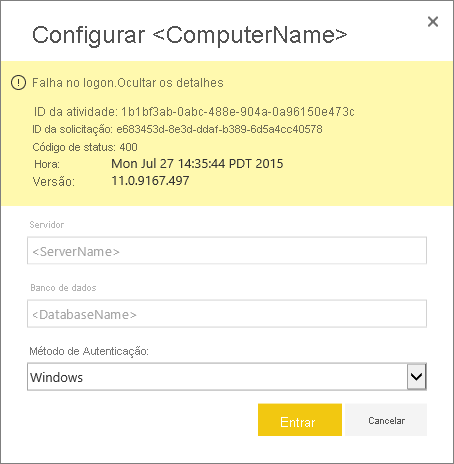
Você ainda pode estar em uma versão mais antiga do gateway (modo pessoal).
Solução: Para obter mais informações, consulte Instalar a versão mais recente do gateway do Power BI (modo pessoal).
Erro: Erro de entrada quando você seleciona a autenticação do Windows para uma fonte de dados usando ACE OLEDB: Se você receber o seguinte erro ao inserir credenciais de fonte de dados para uma fonte de dados usando um provedor ACE OLEDB:
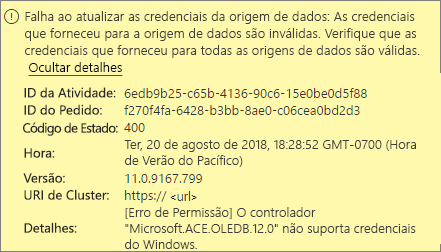
Atualmente, o serviço do Power BI não oferece suporte à autenticação do Windows para uma fonte de dados usando um provedor OLEDB ACE.
Solução: Para contornar esse erro, selecione Autenticação anônima. Para um provedor OLEDB ACE herdado, as credenciais anônimas são iguais às credenciais do Windows.
Atualização de mosaico
Se você receber um erro quando os blocos do painel forem atualizados, consulte Solução de problemas de erros de bloco.
Ferramentas de resolução de problemas
Histórico de atualizações
Com o histórico de atualizações, você pode ver quais erros ocorreram e encontrar dados úteis se precisar criar uma solicitação de suporte. Você pode visualizar atualizações agendadas e sob demanda. Veja como chegar ao Atualizar histórico.
No painel de navegação do serviço do Power BI, em Modelos semânticos, selecione um conjunto de dados. Abra o menu Mais opções (...) e selecione Agendar atualização.
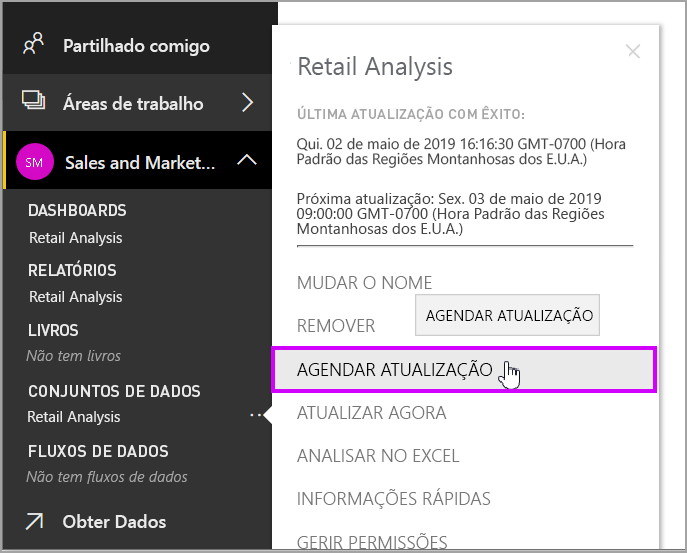
Em Configurações para..., selecione Atualizar histórico.
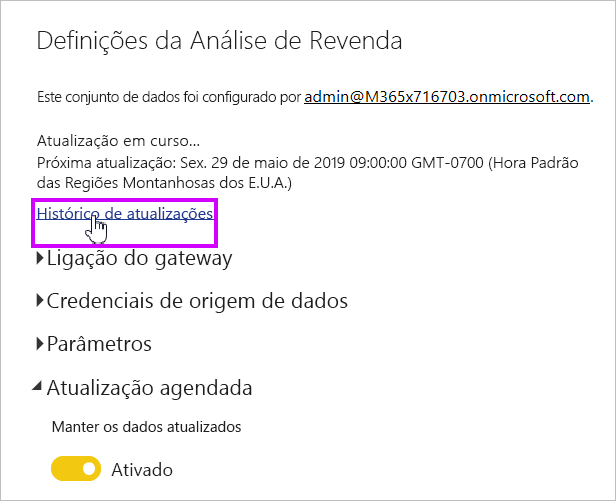
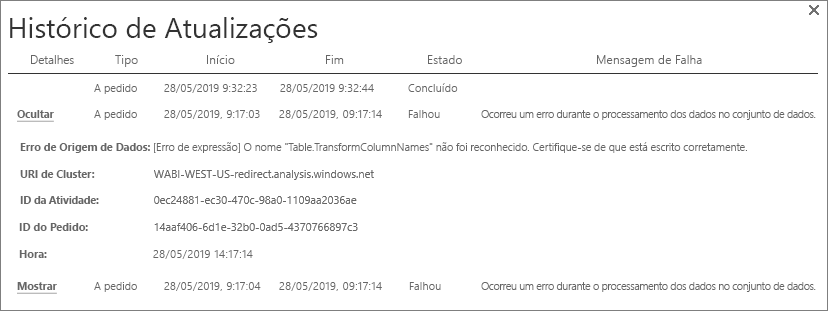
Registos de eventos
Vários logs de eventos podem fornecer informações. Os dois primeiros, Data Management Gateway e PowerBIGateway, estão presentes se você for um administrador na máquina. Se você não for um administrador e estiver usando o gateway de dados (modo pessoal), as entradas de log no log do aplicativo serão exibidas.
Os logs do Data Management Gateway e do PowerBIGateway estão presentes em Logs de aplicativos e serviços.
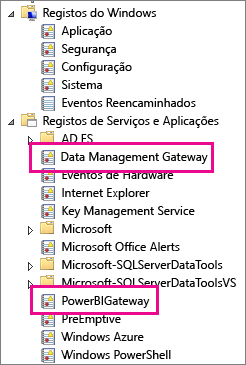
Traçado de violinista
Fiddler é uma ferramenta gratuita da Telerik que monitora o tráfego HTTP. Você pode ver a comunicação com o serviço do Power BI na máquina cliente. Esta comunicação pode apresentar erros e outras informações relacionadas.
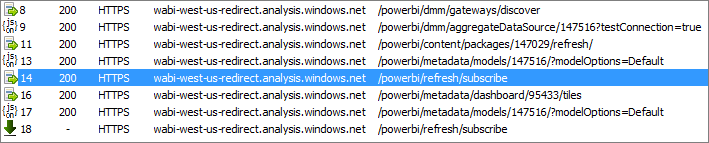
Logs de instalação
Se o gateway (modo pessoal) falhar na instalação, um link para mostrar o log de configuração será exibido. O log de instalação pode mostrar detalhes sobre a falha. Esses logs são logs de instalação do Windows, também conhecidos como logs do Microsoft Software Installer (MSI). Podem ser bastante complexos e difíceis de ler. Normalmente, o erro resultante está na parte inferior, mas determinar a causa do erro não é trivial. Pode ser resultado de erros em um log diferente. Também pode ser resultado de um erro mais acima no log.
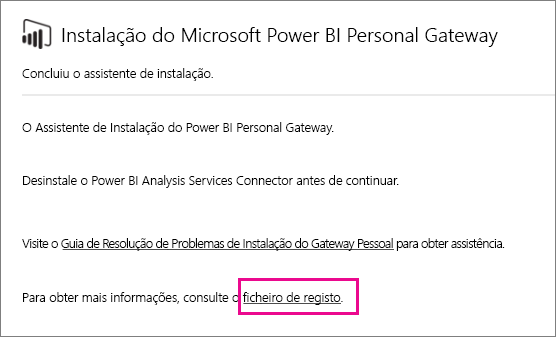
Ou, você pode ir para sua pasta Temp (%temp%) e procurar arquivos que começam com Power_BI_.
Nota
Ir para %temp% pode levá-lo a uma subpasta de Temp. Os arquivos Power_BI_ estão na raiz do diretório Temp. Você pode precisar subir um nível ou dois.
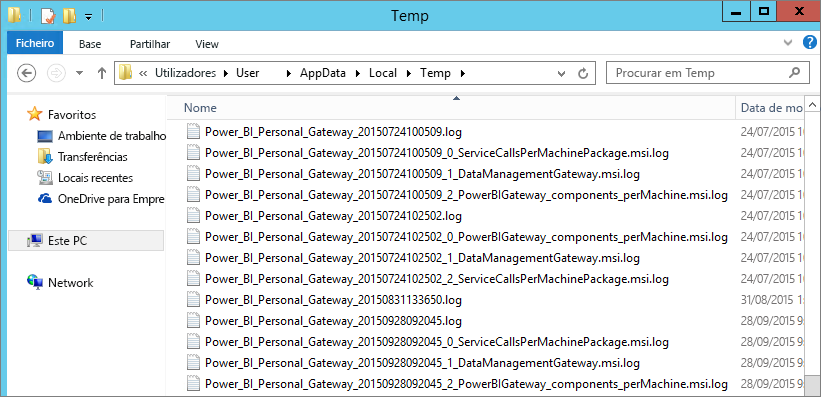
Conteúdos relacionados
- Definir configurações de proxy para o gateway de dados local
- Atualizar dados no Power BI
- Usar gateways pessoais no Power BI
- Resolução de erros em mosaicos
- Solucionar problemas de gateways - Power BI
Tem dúvidas? Tente perguntar à Comunidade do Power BI.